Notez cet article :
5/5 | 1 avis
Cet article vous a été utile ?
Oui
Non
Vous avez noté 0 étoile(s)
Sommaire
Procédure
Si vous ne savez pas comment vous connecter à votre panel Pterodactyl, veuillez consulter cette documentation.
Afin d'ajouter un port personnalisé, rendez-vous dans les engrenages en haut à droite de votre panel.
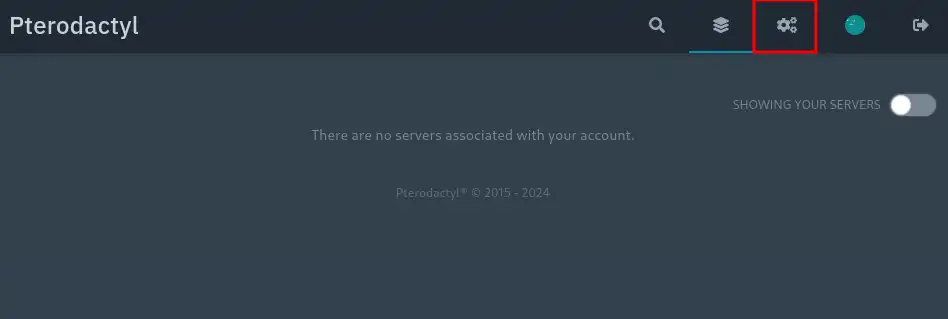
Cliquez ensuite sur "Nodes" puis sur votre serveur VPS.
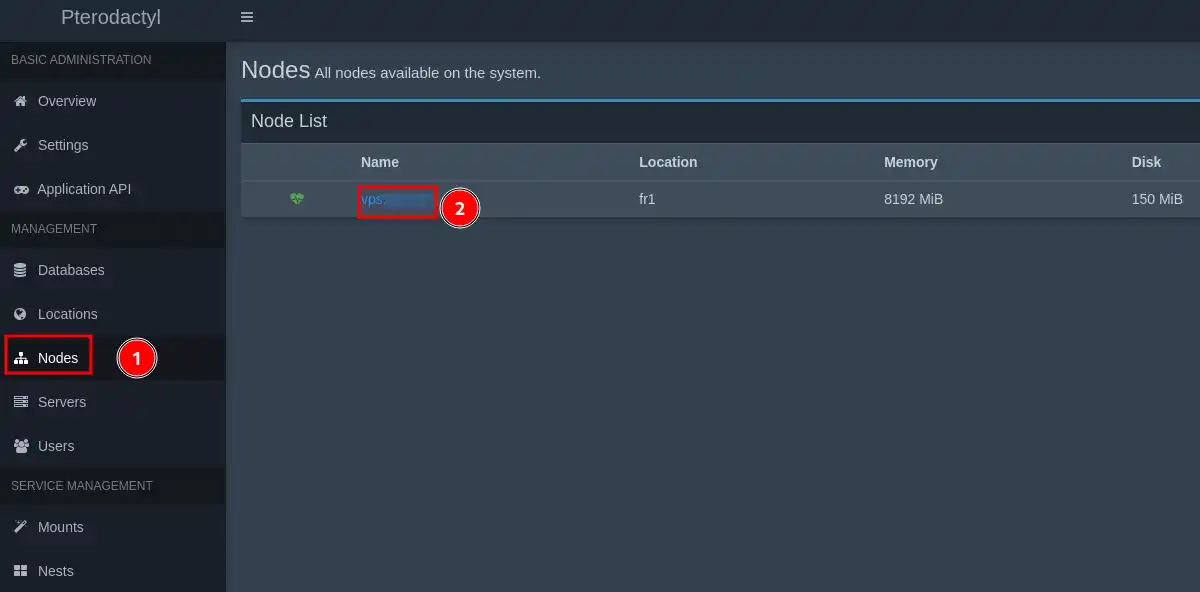
Renseignez les elements sur la droite comme suit :
IP Address : l'IP de votre VPS.
IP Alias : Description de l'allocation.
Ports : le ou les ports que vous voulez ajouter (entre 1024 et 65535)
Cliquez ensuite sur "Submit".
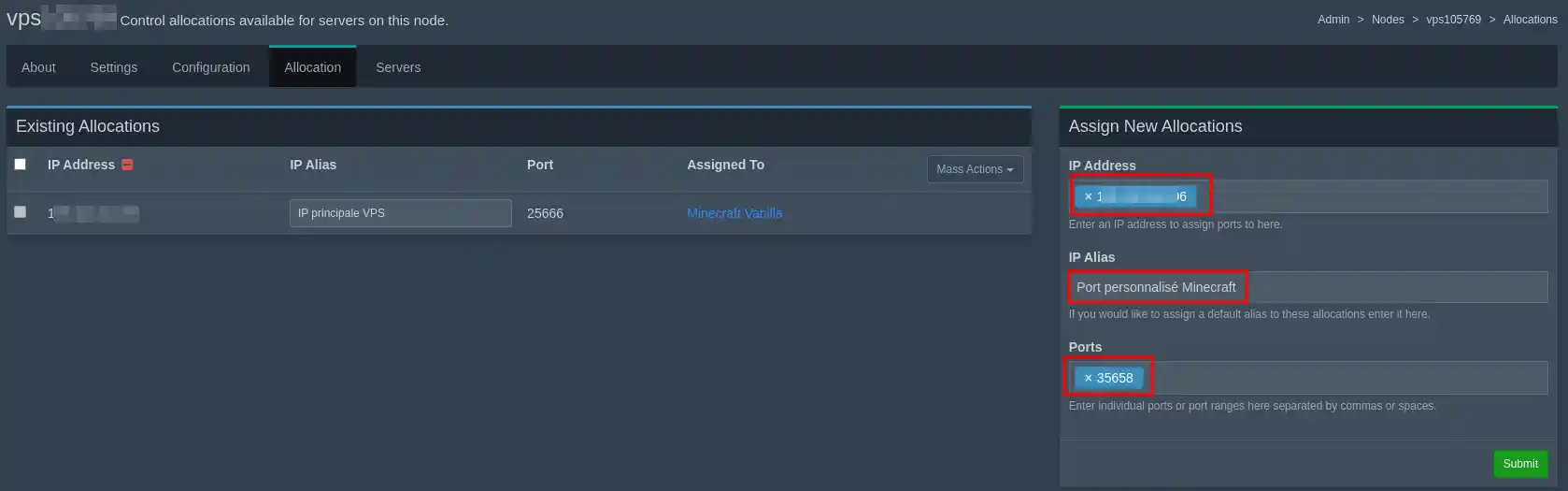
Vous devriez voir votre nouvelle allocation sur la gauche en dessous de l'allocation par default. Si vous n'avez pas encore crée de serveur minecraft, vous pouvez voir cette documentation et selectionner votre allocation personnalisée lors de l'étape II. Si votre serveur minecraft est déjà installé, suivez ces instructions :
Afin de changer le port de votre serveur minecraft, revenez dans la configuration de votre serveur :
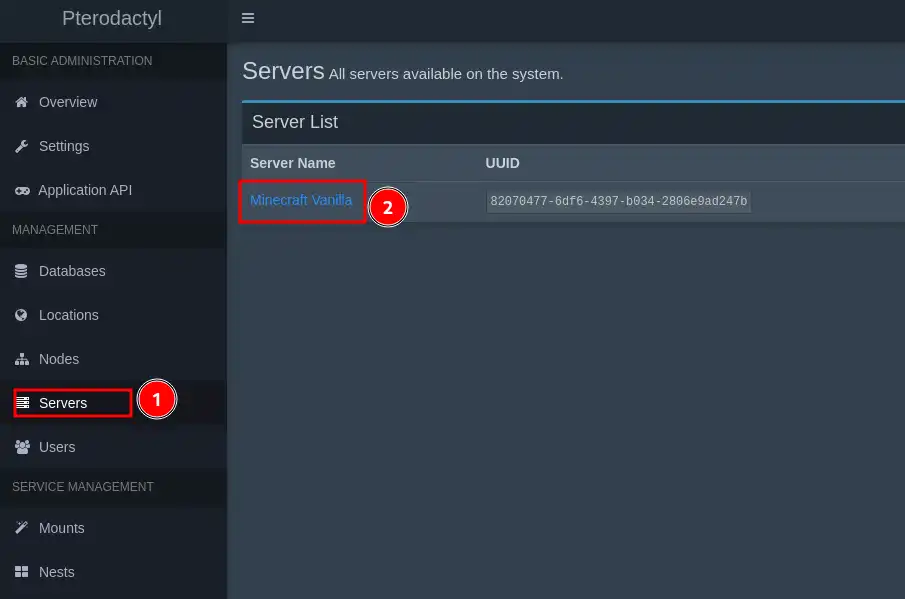
Rendez-vous ensuite dans "Build configuration", ajoutez votre nouvelle allocation dans le champ "", et supprimez la précédente allocation dans le champ juste en dessous "". Cliquez ensuite sur "Update Build Configuration." pour confirmer.
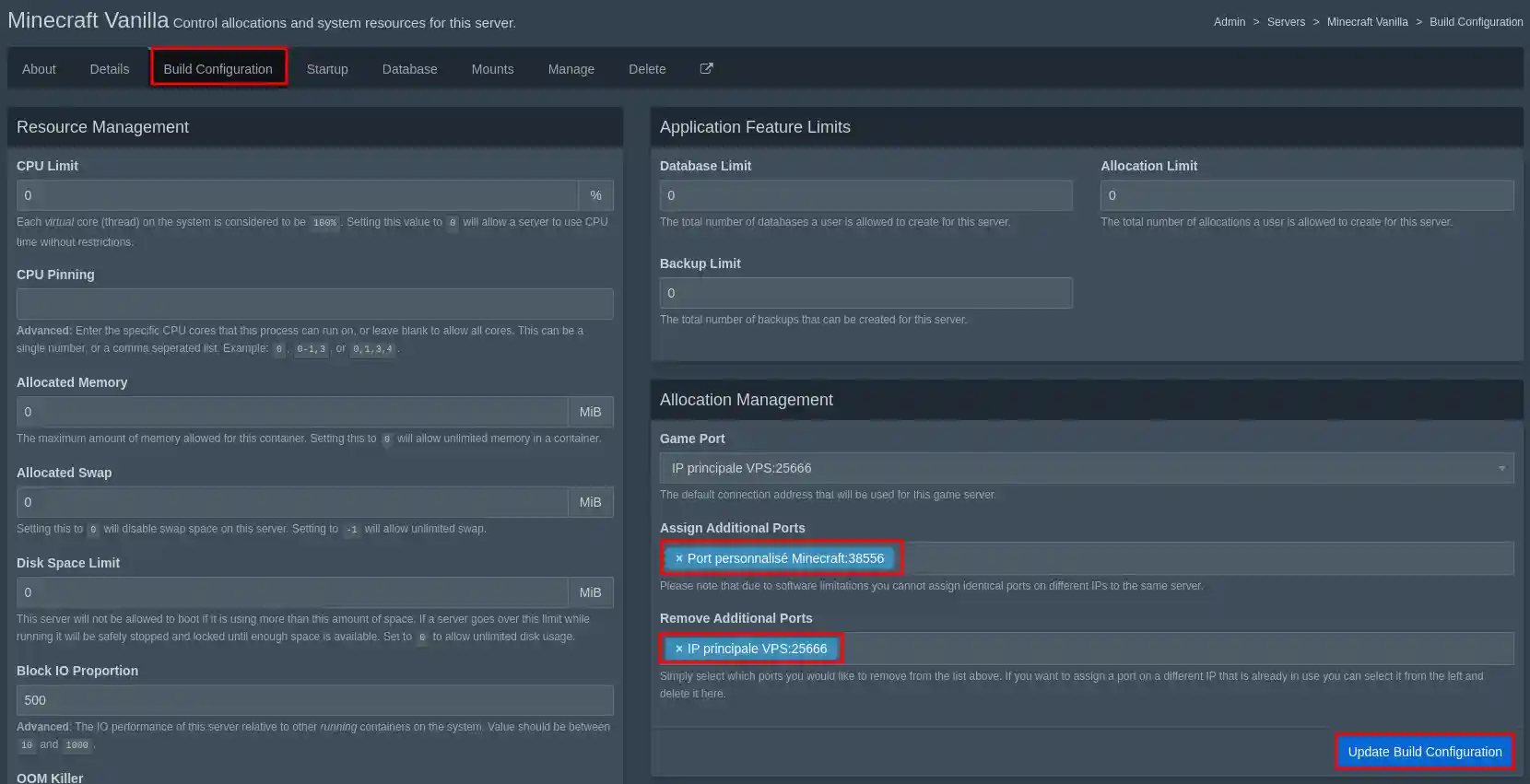
Il vous suffit de redémarrer votre serveur en cliquant sur la petite fenêtre dans la barre supérieure et cliquez sur le bouton "restart" du votre VPS.

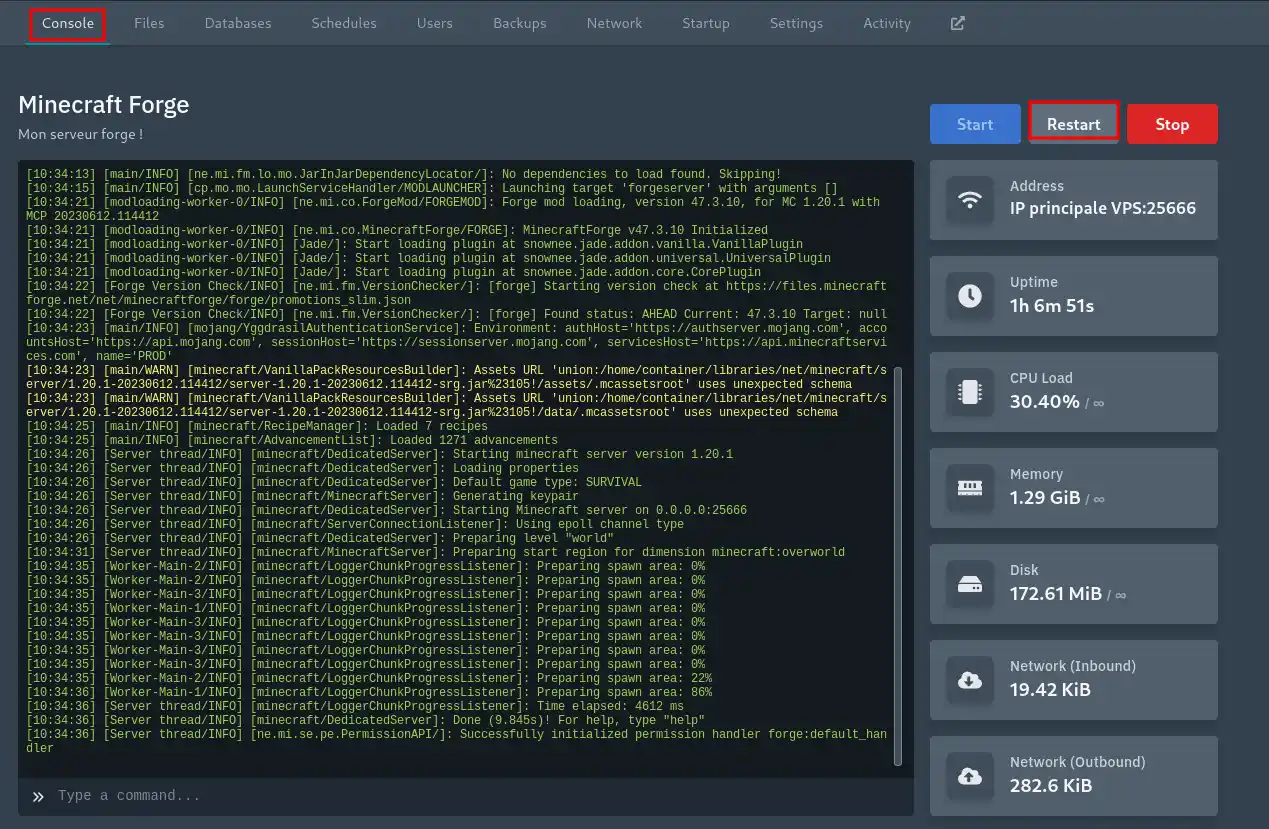
Vous savez maintenant comment :
🛠 Avec ces connaissances en main, votre serveur VPS est non seulement prêt à l'emploi, mais également personnalisé selon vos besoins spécifiques. Que vous soyez un novice enthousiaste ou un administrateur chevronné, ces étapes vous garantissent une expérience fluide et contrôlée. 🎮
🙌 Merci de nous avoir suivis dans ce guide détaillé. Si vous avez des questions, des astuces supplémentaires à partager, ou simplement envie de discuter de votre expérience avec le panel Pterodactyl, n'hésitez pas à laisser un commentaire ci-dessous. Votre feedback est notre moteur d'amélioration et nous aimons entendre parler de vos réussites !
À bientôt pour de nouvelles aventures numériques ! 🚀
Notez cet article :
5/5 | 1 avis
Cet article vous a été utile ?
Oui
Non
32mn de lecture
Guide pour administrer son serveur Minecraft
0mn de lecture
Comment créer un serveur Minecraft sur Pterodactyl
0mn de lecture
Comment installer des mods Minecraft sur Pterodactyl
0mn de lecture
Comment se connecter à son panel Minecraft Pterodactyl